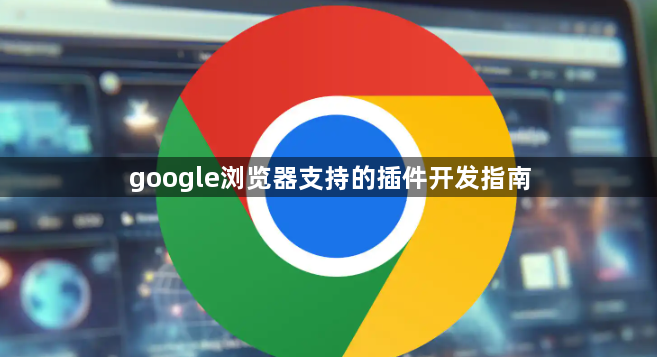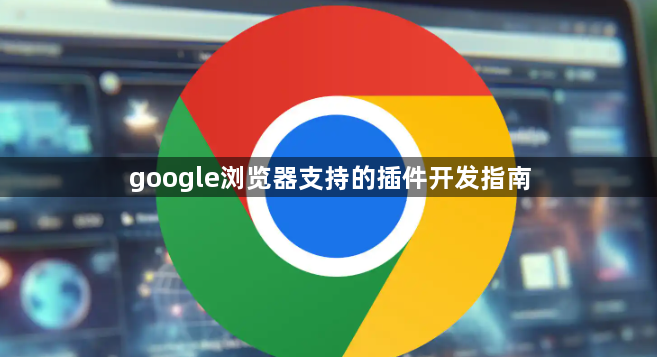
以下是关于Google浏览器支持的插件开发指南:
1. 环境搭建:安装Chrome浏览器及开发者工具,确保版本最新。访问Chrome网上应用店,搜索并安装“Extensions Reloader”和“Manifest Viewer”插件,便于开发中实时重启和查看插件配置。推荐使用VS Code或Sublime Text作为代码编辑器,确保熟悉操作并配置相关插件以支持开发。若需使用生成工具,可安装Yeoman,通过命令行生成基础插件结构,减少手动配置工作量。
2. 创建插件:在项目文件夹中创建新目录作为插件根目录。使用文本编辑器创建`manifest.json`文件,定义插件名称、版本、描述及核心配置。例如,设置`browser_action`指定点击图标时弹出的页面,或通过`content_scripts`注入脚本到网页。根据功能需求,创建`popup.`(点击图标显示的界面)、`options.`(设置页面)及`background.js`(后台脚本)。确保所有文件与`manifest.json`位于同一目录。
3. 编写代码:使用HTML和CSS设计插件界面,如弹窗布局、按钮样式等。通过JavaScript实现功能逻辑,例如处理用户点击事件、调用Chrome API等。若需与网页交互,编写内容脚本(`content_scripts`),通过`chrome.tabs`或`chrome.runtime` API与后台脚本通信。在`manifest.json`中声明插件所需权限,如`activeTab`、`storage`或特定网站访问权限。若插件需访问特定API,需在权限列表中明确声明。
4. 调试测试:打开Chrome浏览器,进入`chrome://extensions/`页面,启用“开发者模式”。点击“加载已解压的扩展”,选择插件目录。此时插件图标将出现在浏览器工具栏,可实时测试功能。使用开发者工具(按`F12`)调试插件,检查控制台日志、网络请求或DOM操作。若修改代码后无需重启浏览器,可使用“Extensions Reloader”插件快速加载更新。
5. 发布插件:测试无误后,打包插件为`.crx`文件,可通过Chrome应用商店分发。访问`chrome://extensions/`,选择插件并点击“打包扩展”,生成文件。登录Google开发者账号,提交插件至Chrome网上应用店,填写详细信息并通过审核后发布。
综上所述,通过以上步骤,您可以有效掌握Google浏览器支持的插件开发方法。如果问题仍然存在,建议访问技术论坛寻求帮助。